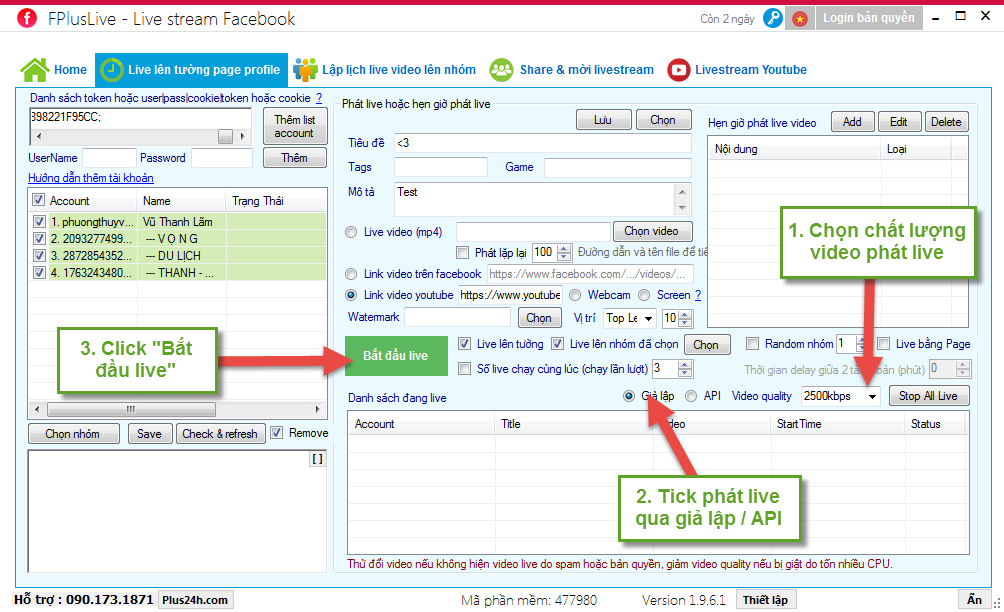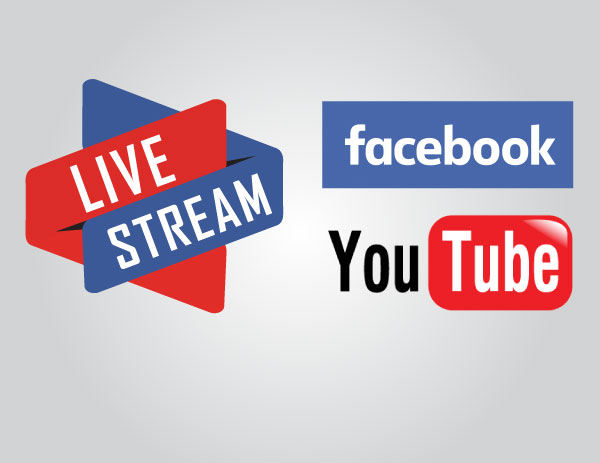Hướng dẫn sử dụng FPlusLive
Phát live từ link video youtube lên nhiều tường, nhóm Facebook
PHÁT LIVE TỪ LINK VIDEO YOUTUBE LÊN NHIỀU TƯỜNG, NHÓM FACEBOOK
FplusLive hỗ trợ bạn phát live lên tường cá nhân, page hay nhóm trên facebook mà bạn muốn; giúp tăng tương tác và tăng lượt xem cho video của bạn.
FplusLive > Live lên tường, page facebook
Bước 1: Thêm tài khoản facebook, page muốn phát live
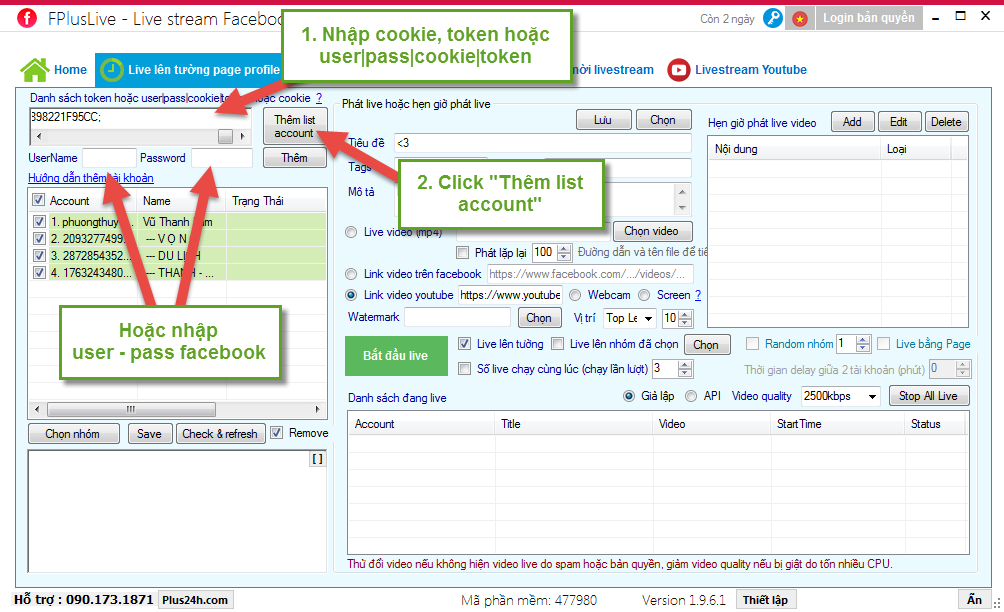
Bước 2: Chọn nhóm muốn phát livestream video youtube
Có 2 cách để bạn chọn nhóm muốn phát live trên youtube:
Cách 1:
Trong danh sách tài khoản đã thêm thành công; click vào tài khoản bạn muốn phát live lên tường hay các nhóm đã tham gia.
Click chuột phải vào tài khoản đã chọn; click “Select group to live” để tiến hành chọn nhóm muốn phát live.
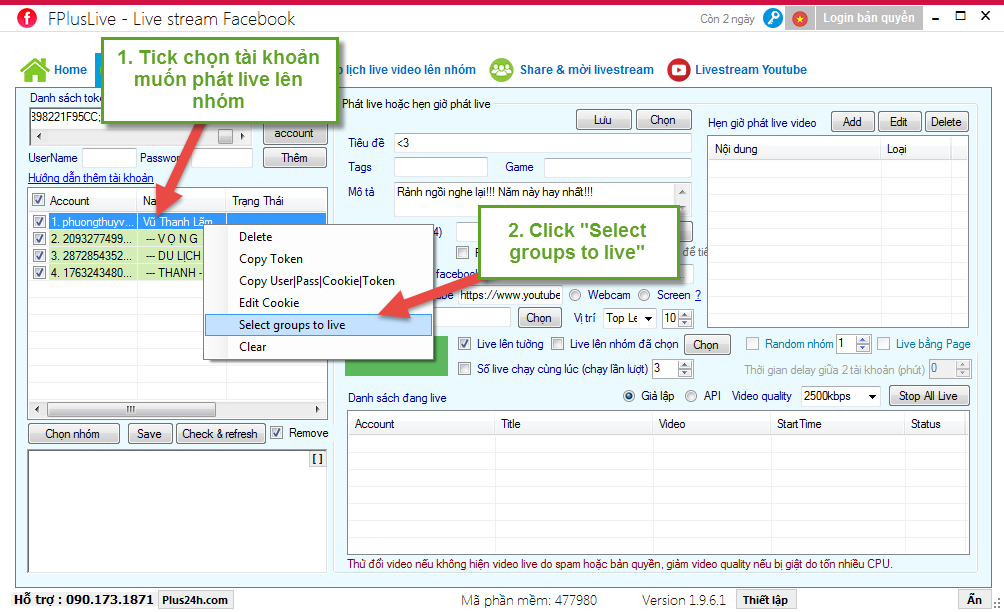
Chọn nhóm muốn live:
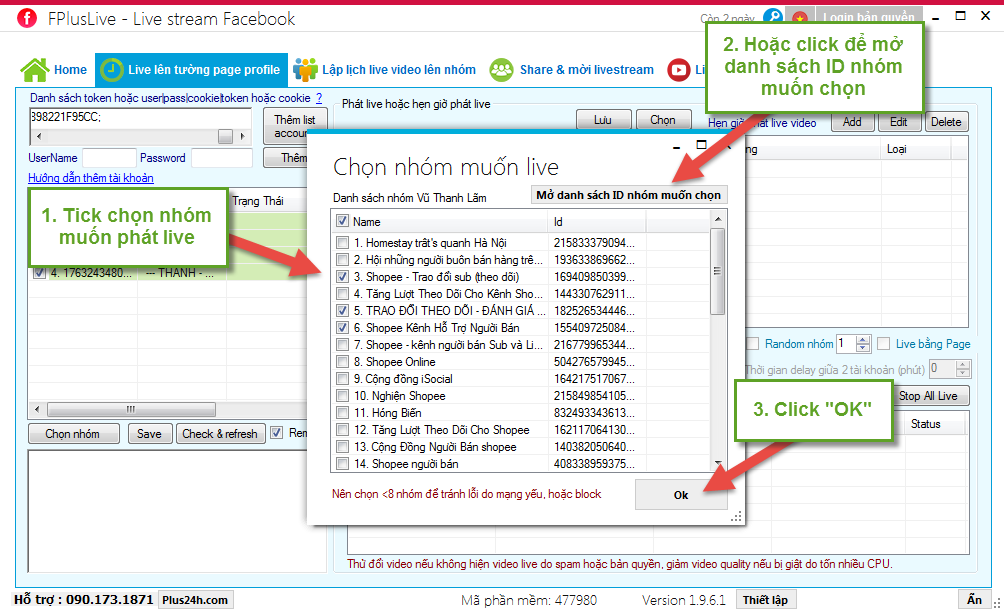
Cách 2:
Trong danh sách tài khoản đã thêm thành công; click vào tài khoản bạn muốn phát live lên tường hay các nhóm đã tham gia.
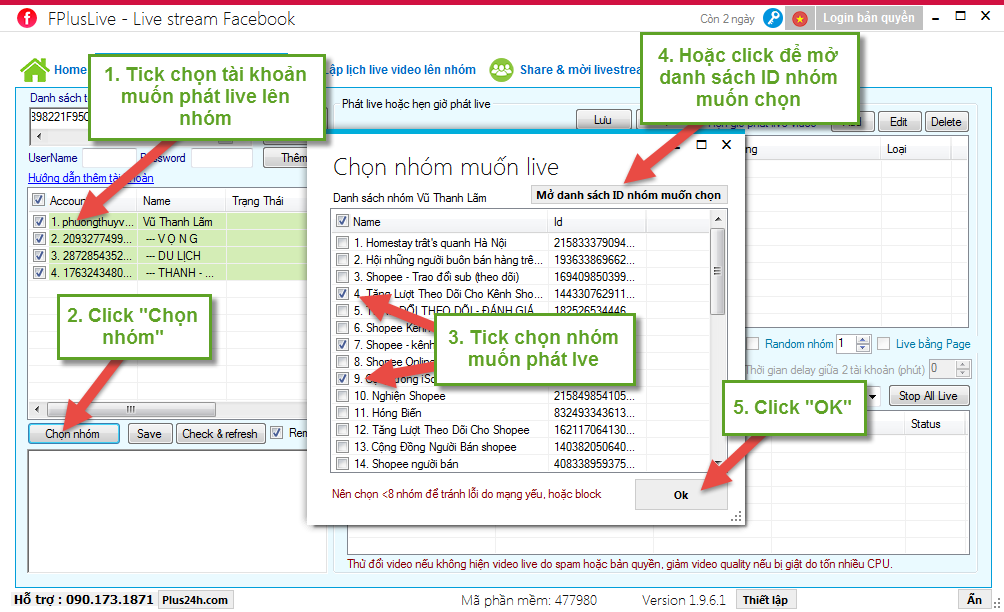
Bước 3: Thiết lập cho video youtube muốn phát live
Nhập thông tin cho video phát live:
Link video youtube:
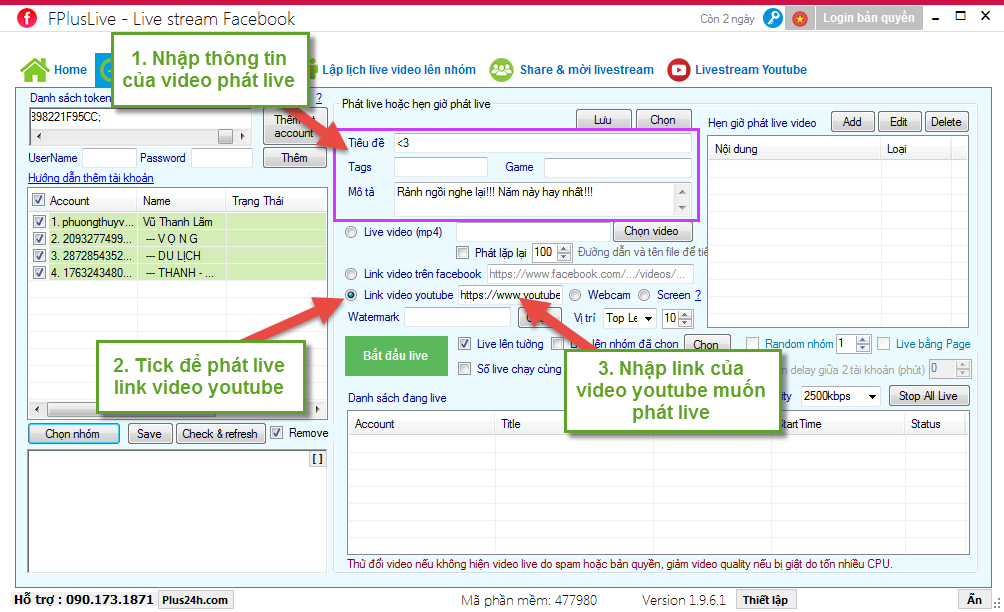
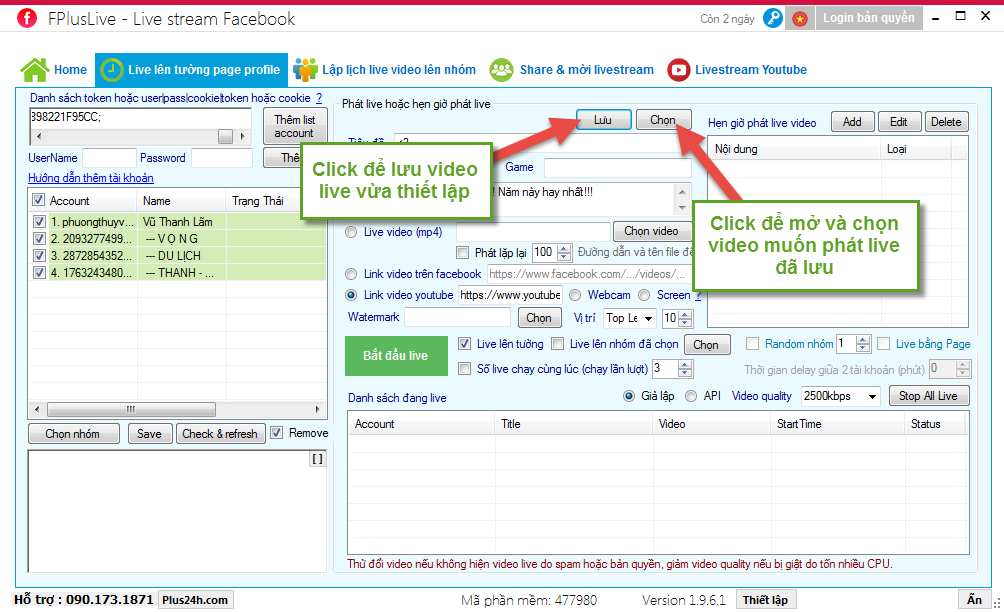
Chọn video muốn phát live đã lưu:
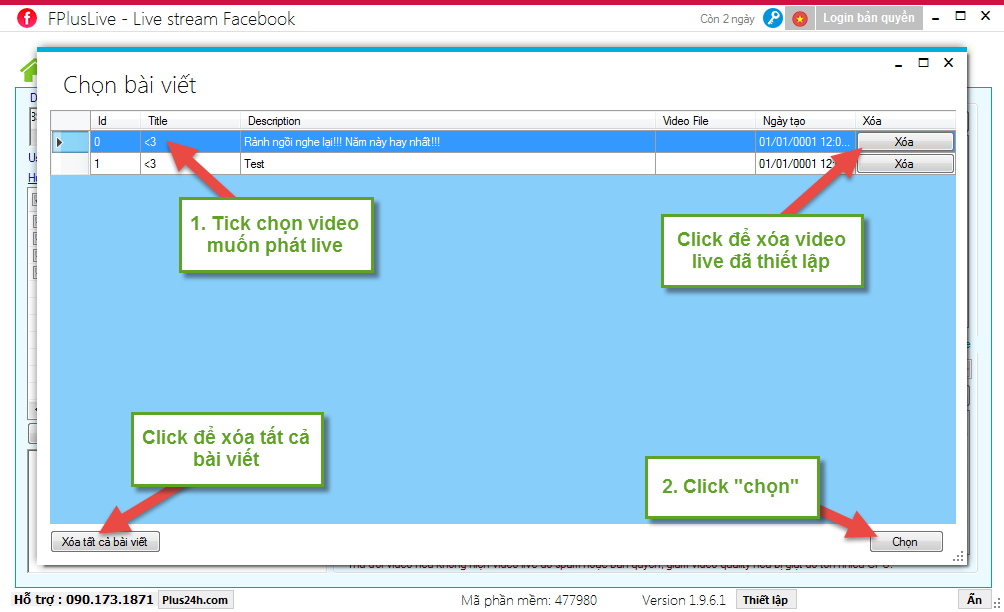
Bước 4: Thiết lập phát live trên phần mềm
Watemark: Ảnh/logo được đính kèm vào video phát live.
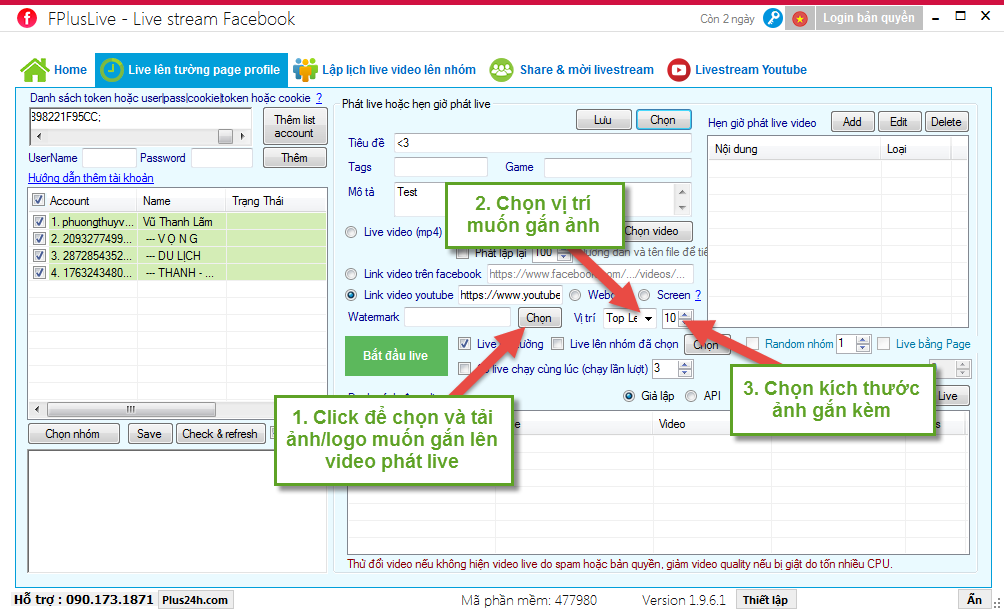
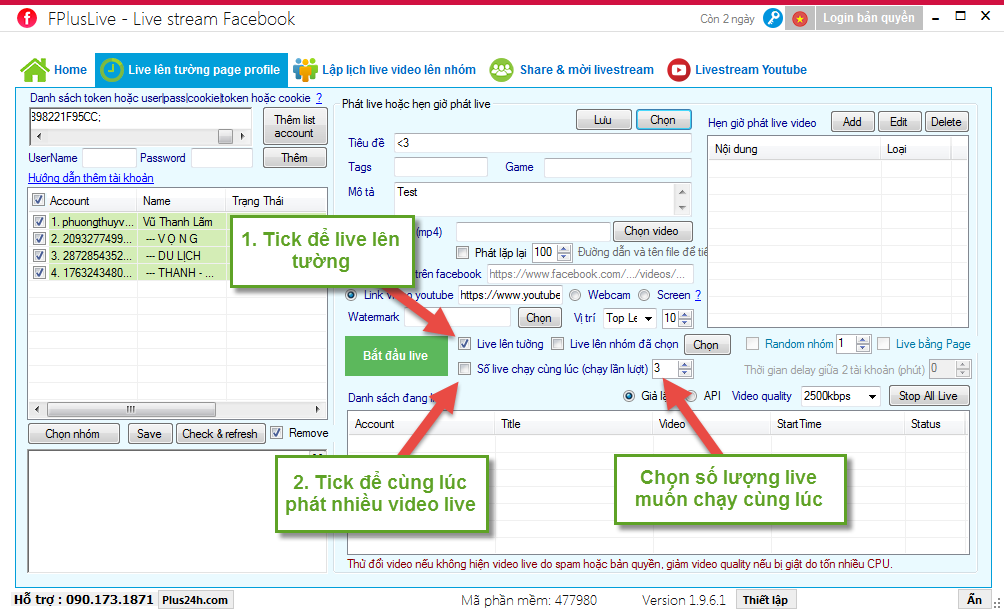
Phát live lên nhóm:
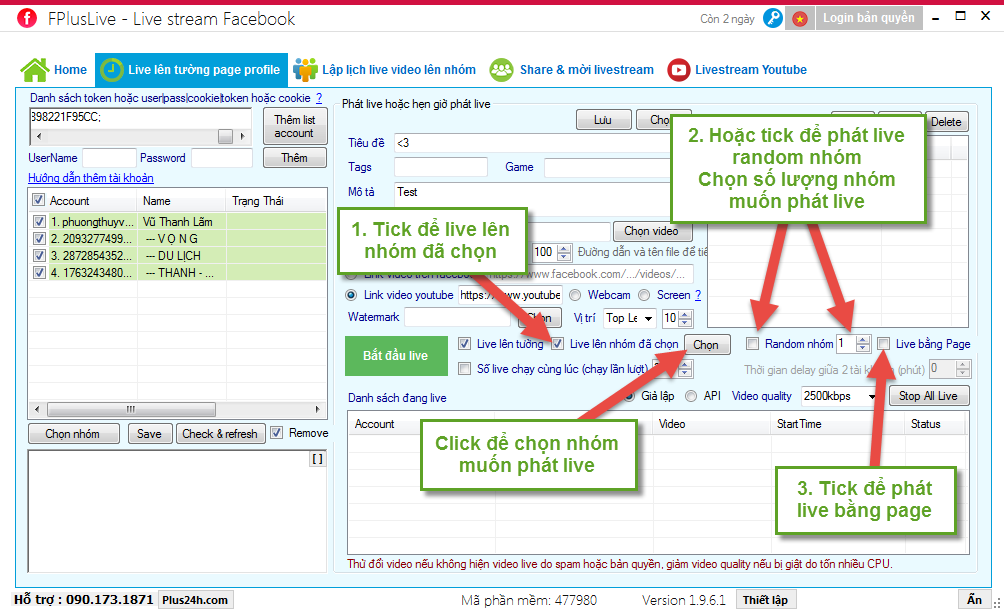
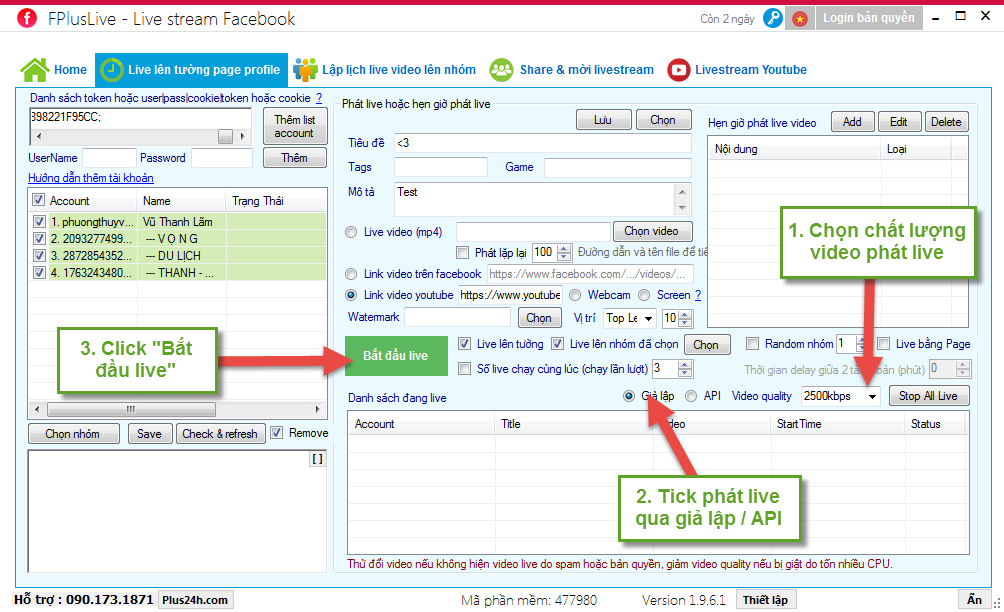
FplusLive hỗ trợ bạn phát live lên tường cá nhân, page hay nhóm trên facebook mà bạn muốn; giúp tăng tương tác và tăng lượt xem cho video của bạn.
FplusLive > Live lên tường, page facebook
Bước 1: Thêm tài khoản facebook, page muốn phát live
- Nhập mỗi dòng một “cookie”
- Nhập mỗi dòng một “token”
- Nhập mỗi dòng một “user|pass|cookie|token”
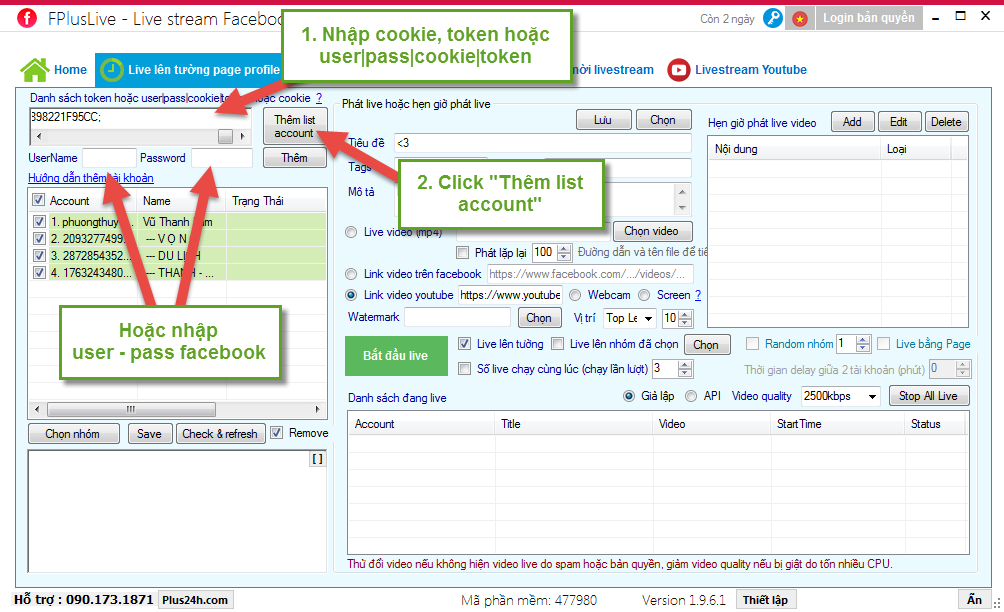
Bước 2: Chọn nhóm muốn phát livestream video youtube
Có 2 cách để bạn chọn nhóm muốn phát live trên youtube:
Cách 1:
Trong danh sách tài khoản đã thêm thành công; click vào tài khoản bạn muốn phát live lên tường hay các nhóm đã tham gia.
Click chuột phải vào tài khoản đã chọn; click “Select group to live” để tiến hành chọn nhóm muốn phát live.
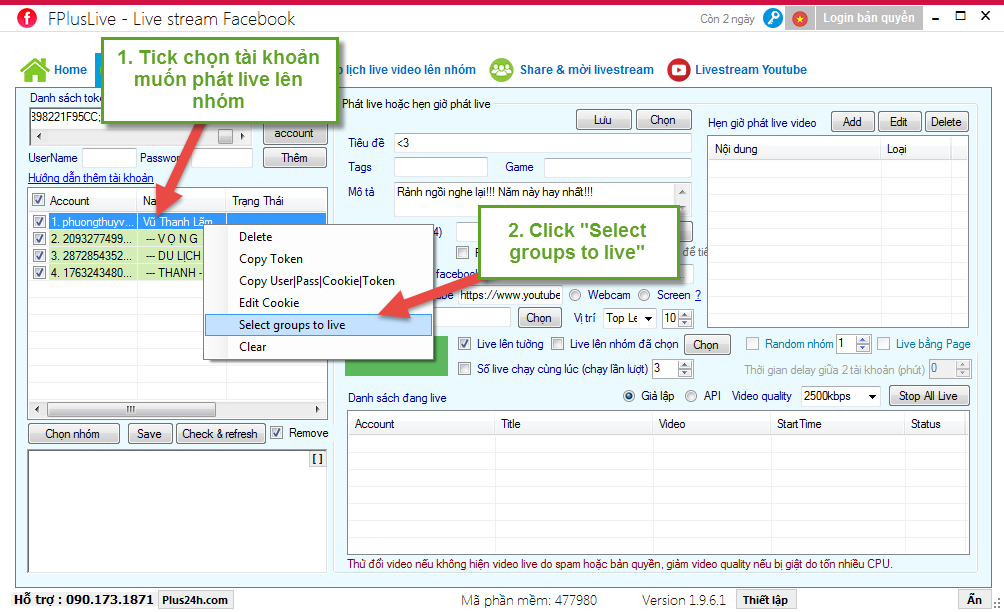
Chọn nhóm muốn live:
- Tick chọn vào các nhóm muốn phát live.
- Hoặc Click “Mở danh sách ID nhóm muốn chọn” để chọn và tải file chứa danh sách các nhóm muốn live lên FplusLive.
- Click “OK” để xác nhận phát live lên các nhóm đã chọn.
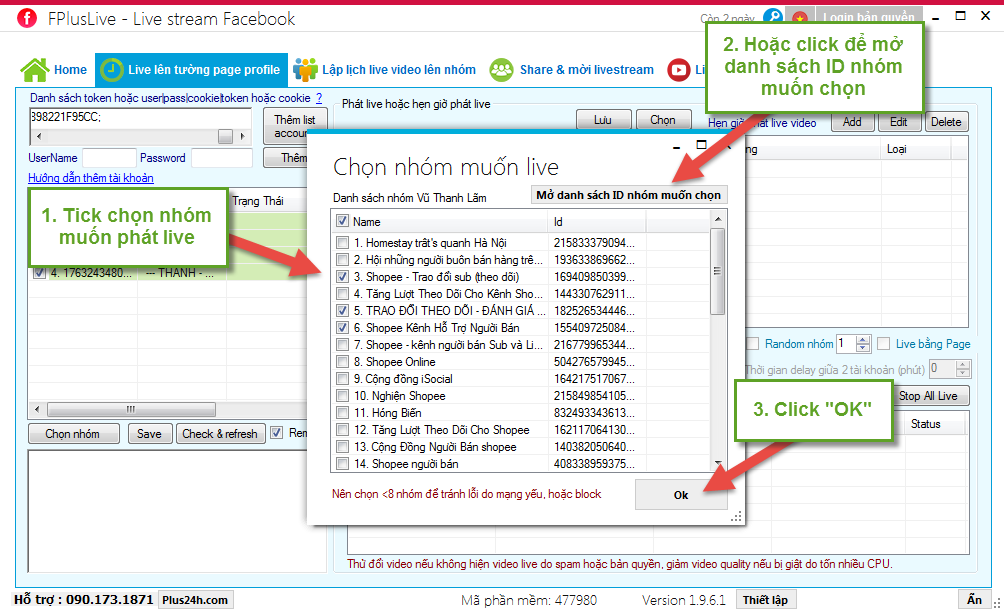
Cách 2:
Trong danh sách tài khoản đã thêm thành công; click vào tài khoản bạn muốn phát live lên tường hay các nhóm đã tham gia.
- Click vào mục “Chọn nhóm” để mở danh sách nhóm và chọn nhóm muốn phát live.
- Tick chọn vào các nhóm muốn phát live.
- Hoặc Click “Mở danh sách ID nhóm muốn chọn” để chọn và tải file chứa danh sách các nhóm muốn live lên FplusLive.
- Click “OK” để xác nhận phát live lên các nhóm đã chọn.
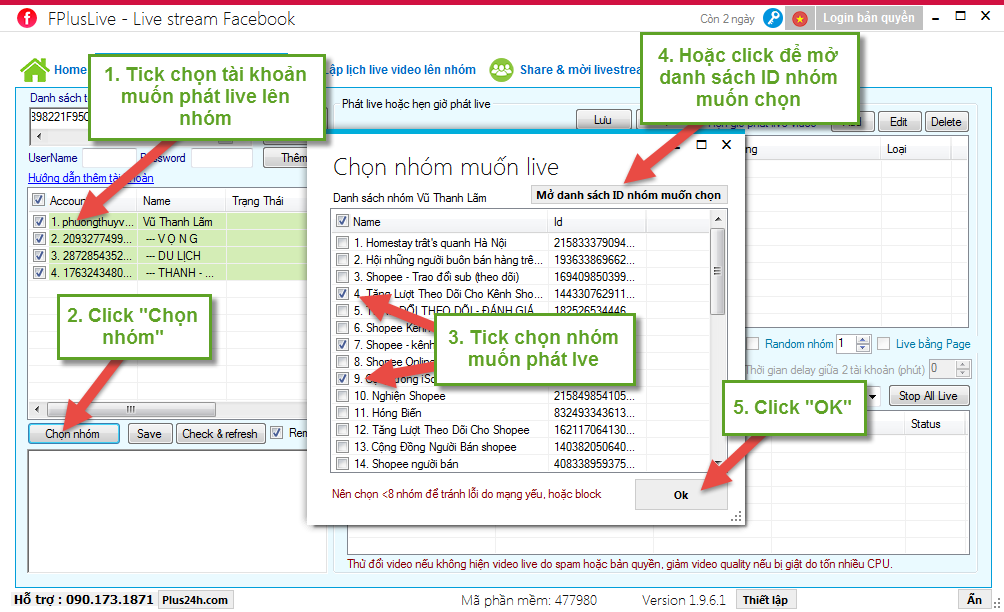
Bước 3: Thiết lập cho video youtube muốn phát live
Nhập thông tin cho video phát live:
- Tiêu đề: Nhập tiêu đề cho video phát live
- Nhập tags, mô tả..cho video phát live.
Link video youtube:
- Tick để phát live cho video youtube
- Nhập link của video trên youtube bạn muốn phát live
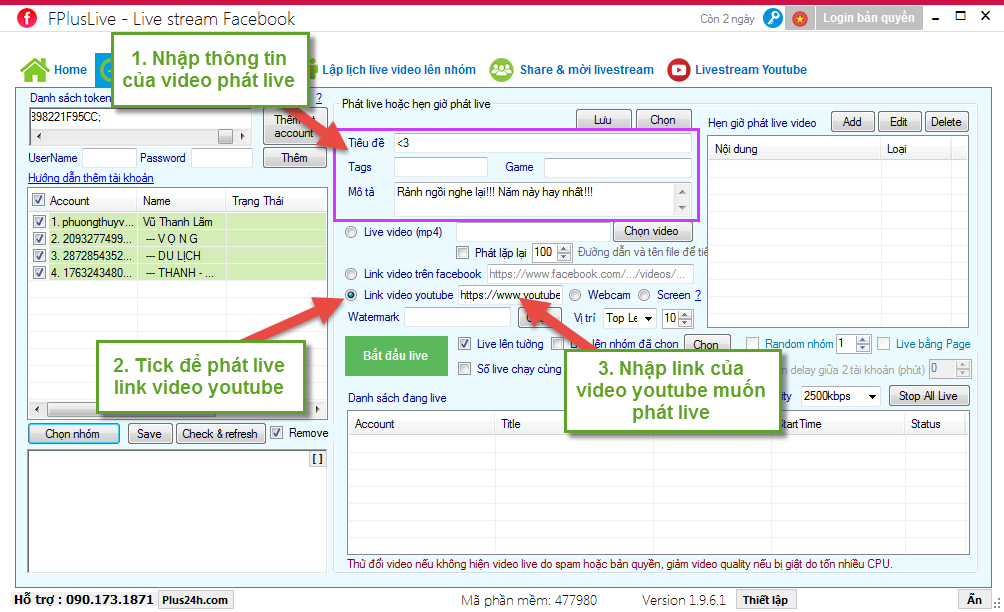
- “Lưu”: Click để lưu thiết lập video phát live vào danh sách
- “Chọn”: Click để mở và chọn video muốn phát live đã lưu
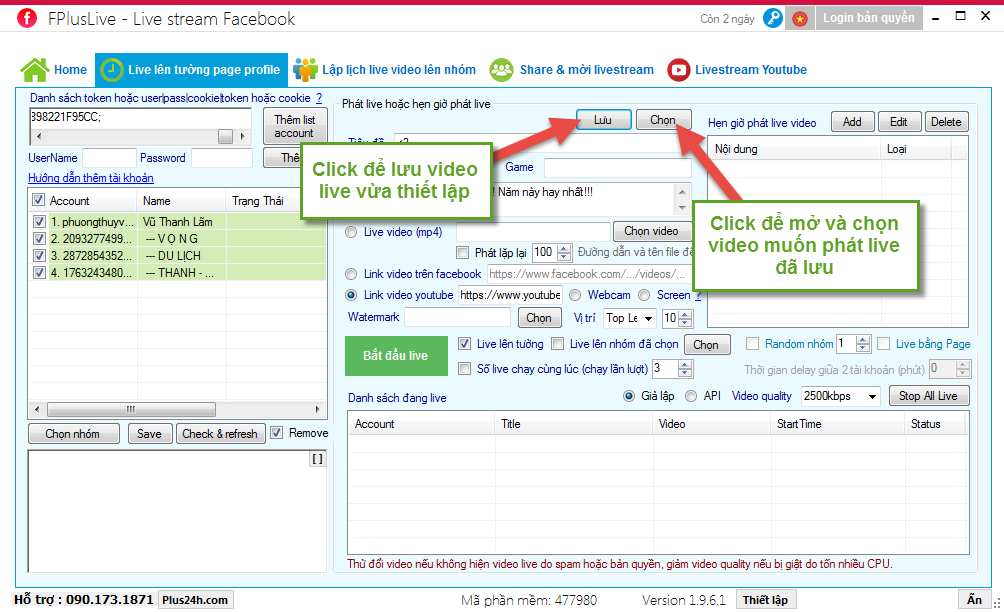
Chọn video muốn phát live đã lưu:
- Xóa: Click để xóa video phát libe
- Xóa tất cả bài viết: Click để xóa tất cả các video live đã lưu.
- Tick chọn video muốn phát live trong danh sách video live
- Chọn: Click để xác nhận phát live cho video đã chọn
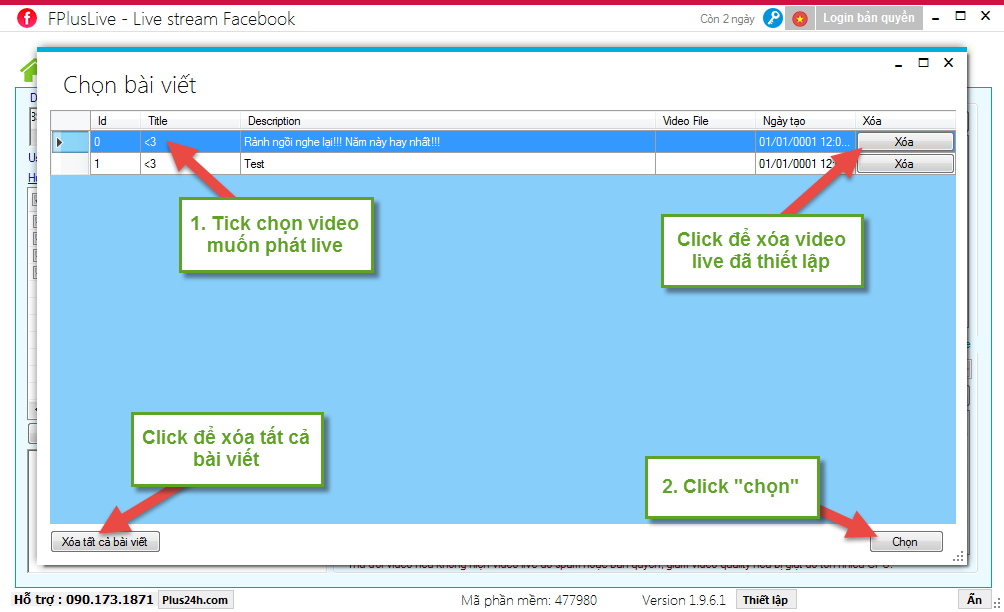
Bước 4: Thiết lập phát live trên phần mềm
Watemark: Ảnh/logo được đính kèm vào video phát live.
- Click “chọn” để chọn và tải ảnh/logo muốn gắn lên video phát live
- Vị trí: Chọn vị trí cho ảnh/logo trên video
- Chọn kích thước cho ảnh/logo
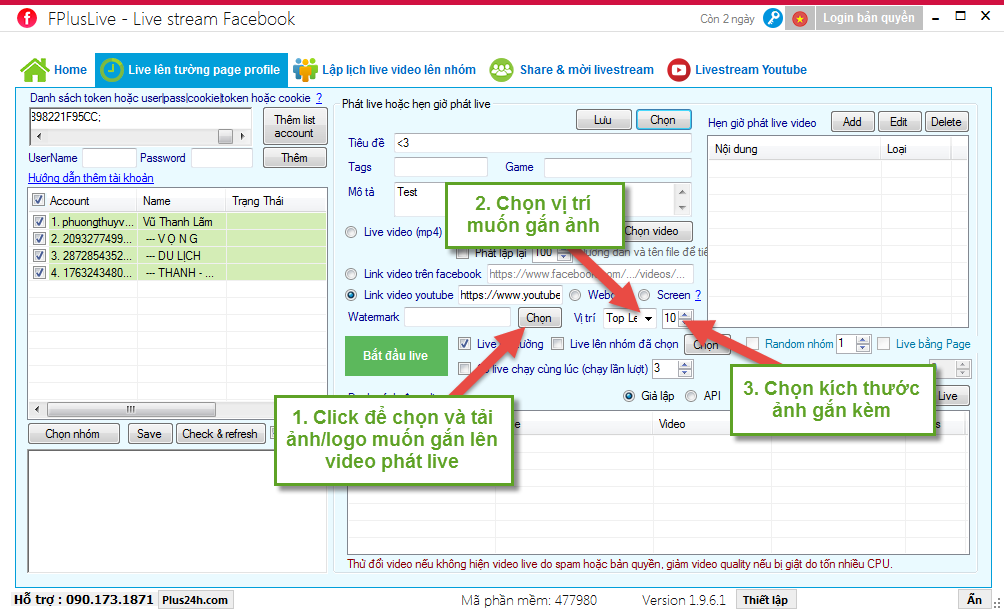
- Live lên tường: Tick để live lên tường của các tài khoản đã chọn trong danh sách tài khoản.
- Số live chạy cùng lúc: Tick để phát live cùng lúc lên nhiều tài khoản và nhóm.
- Chọn số lượng live muốn phát cùng lúc.
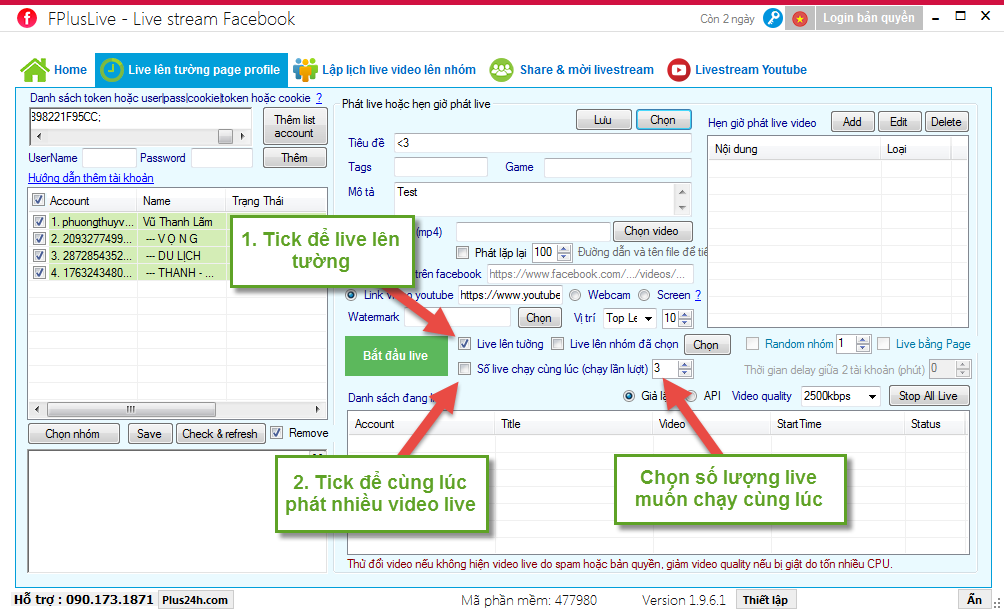
Phát live lên nhóm:
- Live lên nhóm đã chọn: Tick để phát live lên các nhóm đã chọn.
- Click để chọn các nhóm muốn phát live
- Random nhóm: Tick để phát live lên random các nhóm đã tham gia
- Live bằng page: Tick để live lên nhóm bằng tư cách page quản trị nhóm
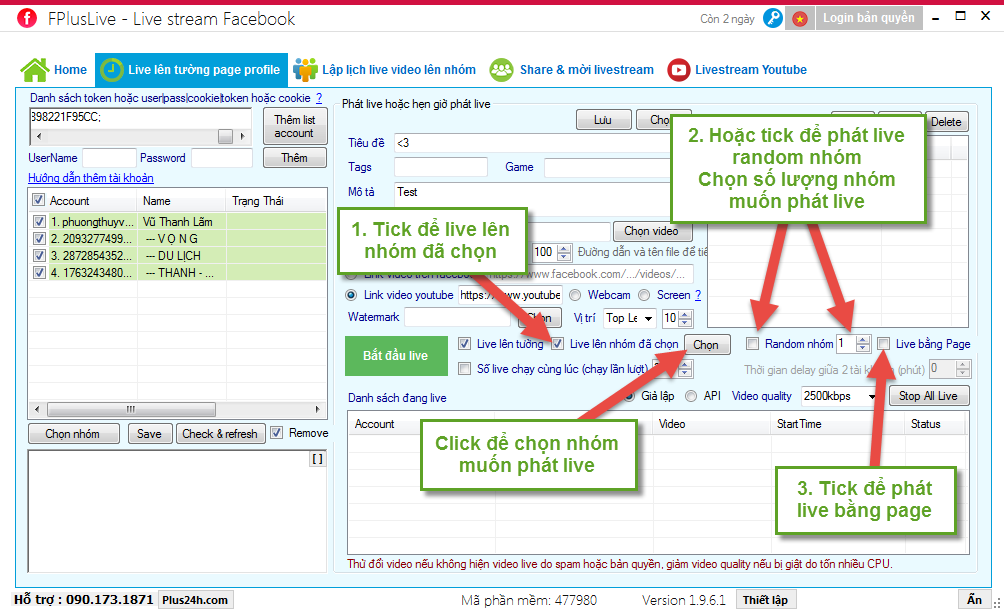
- Video quality: Chọn chất lượng của video muốn phát live
- Tick chọn phát live qua giả lập/API
- Click “Bắt đầu live” để bắt đầu phát live lên tường/nhóm/page đã chọn